Correction : le solde Google Play continue dêtre refusé

Si le solde Google Play continue d
L'activation de l'authentification à deux facteurs (2FA) sur vos comptes en ligne ajoute une couche de sécurité supplémentaire importante. Sans le deuxième facteur, il est extrêmement difficile pour quelqu'un de se connecter à votre compte.
Nous prêchons toujours que vous devez activer 2FA sur tous les sites qui le proposent. Que cela s'appelle 2FA, vérification en 2 étapes, authentification multifacteur ou autre chose, faites-le. Consultez notre guide 2FA pour configurer cette couche de sécurité supplémentaire sur vos autres comptes en ligne.
Facebook n'en fait pas le paramètre le plus évident, vous devrez explorer quelques options, mais nous vous guiderons à travers les étapes.
Activer 2FA sur Facebook
Pour commencer, connectez-vous à votre compte Facebook via un navigateur sur votre ordinateur. Cliquez ensuite sur la flèche d'options dans le coin supérieur droit de l'écran. De là, cliquez sur Paramètres et confidentialité .
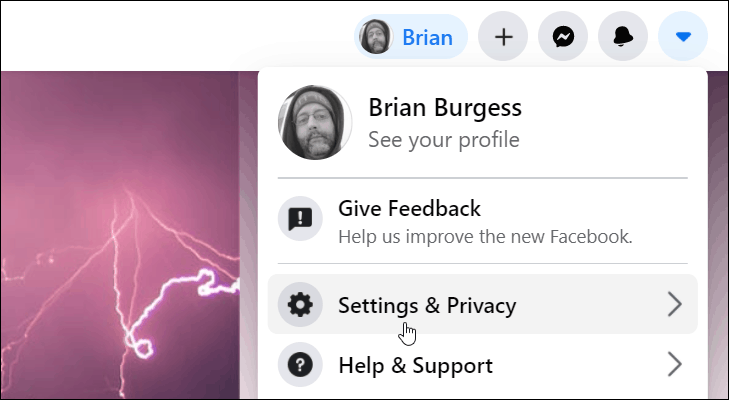
Ensuite, cliquez sur Paramètres dans le menu.
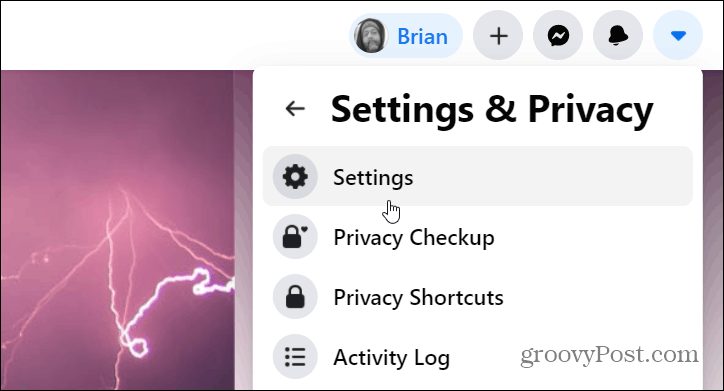
Maintenant, à partir de la page Paramètres, cliquez sur Sécurité et connexion dans le panneau de gauche.
Faites défiler la liste sur le côté droit jusqu'à la section "Authentification à deux facteurs" et cliquez sur le bouton Modifier à côté de "Utiliser l'authentification à deux facteurs".
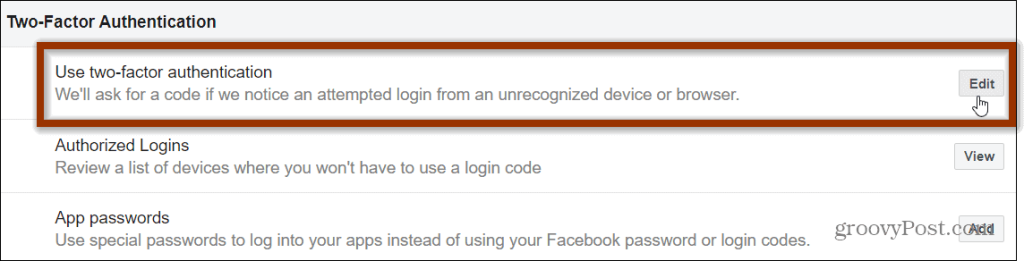
Ensuite, il vous sera présenté deux façons différentes d'authentifier votre compte. L'une (et la plus recommandée) consiste à utiliser une application d'authentification telle que Google Authenticator , Authy ou Duo Mobile . Vous pouvez également utiliser un message texte (SMS).
Bien que l'utilisation de SMS soit mieux que rien du tout, ce n'est pas aussi sûr que d'utiliser une application d'authentification (de plus, vous n'avez pas à donner votre numéro de téléphone à Facebook). Cliquez sur le bouton Utiliser l'application d'authentification .
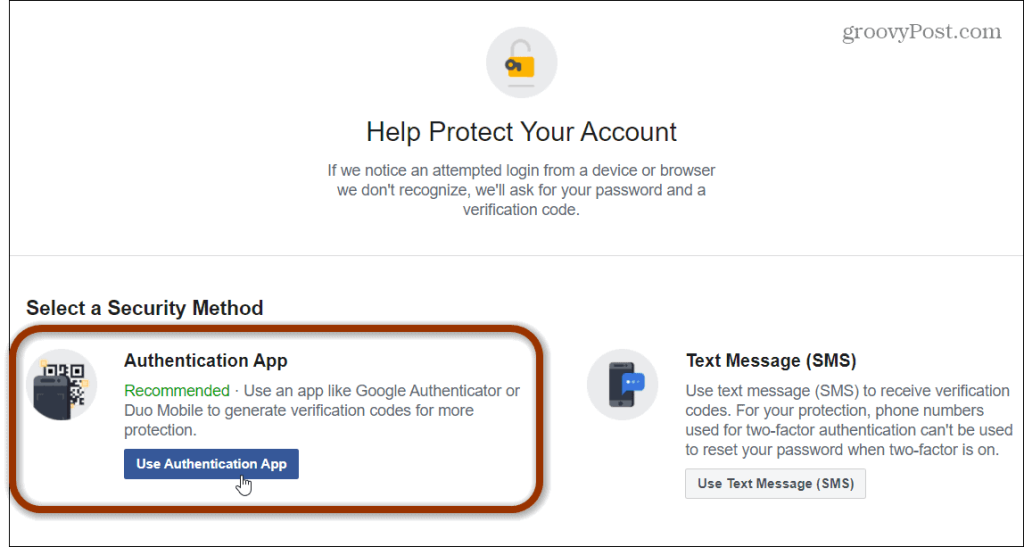
Vous recevrez ensuite un code QR à scanner à l'aide de l'application d'authentification sur votre téléphone. Ou vous pouvez entrer le code affiché dans votre application d'authentification. Pointer votre téléphone vers le code QR est tout simplement plus facile.
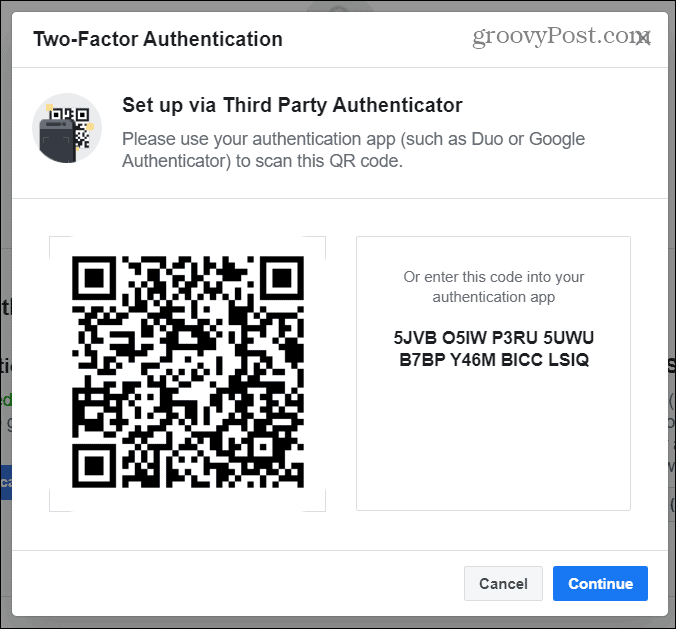
Lancez l'application d'authentification sur votre téléphone et pointez-la vers le code QR. Tapez ensuite le code de confirmation que vous voyez sur votre application d'authentification et cliquez sur Continuer .
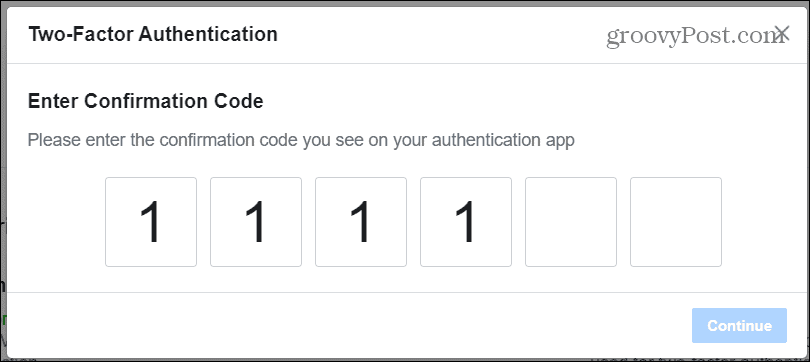
Toutes nos félicitations! Vous avez maintenant 2FA activé pour votre compte Facebook. Cliquez sur le bouton Terminé .
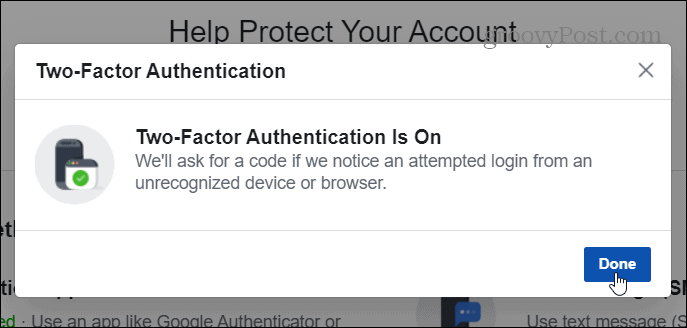
Vérification et récupération de sauvegarde
Vous serez maintenant ramené à une page de connexion où vous devrez ressaisir le mot de passe de votre compte Facebook. Faites cela et cliquez sur Continuer .
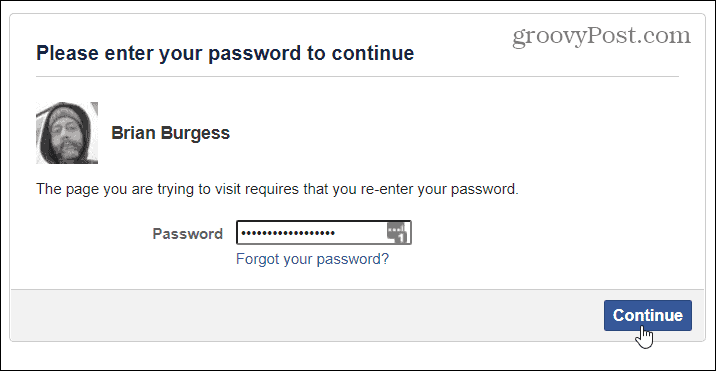
Ensuite, vous serez ramené à la section d'authentification à deux facteurs. Vous verrez que 2FA est activé. Il vous offre également d'autres options de gestion, telles que la modification de votre application d'authentification si vous la modifiez ultérieurement. Vous pouvez également ajouter votre numéro de téléphone pour la vérification par SMS en tant que sauvegarde. Vous pouvez également imprimer des codes de récupération que vous pourrez saisir en cas de perte de votre téléphone.
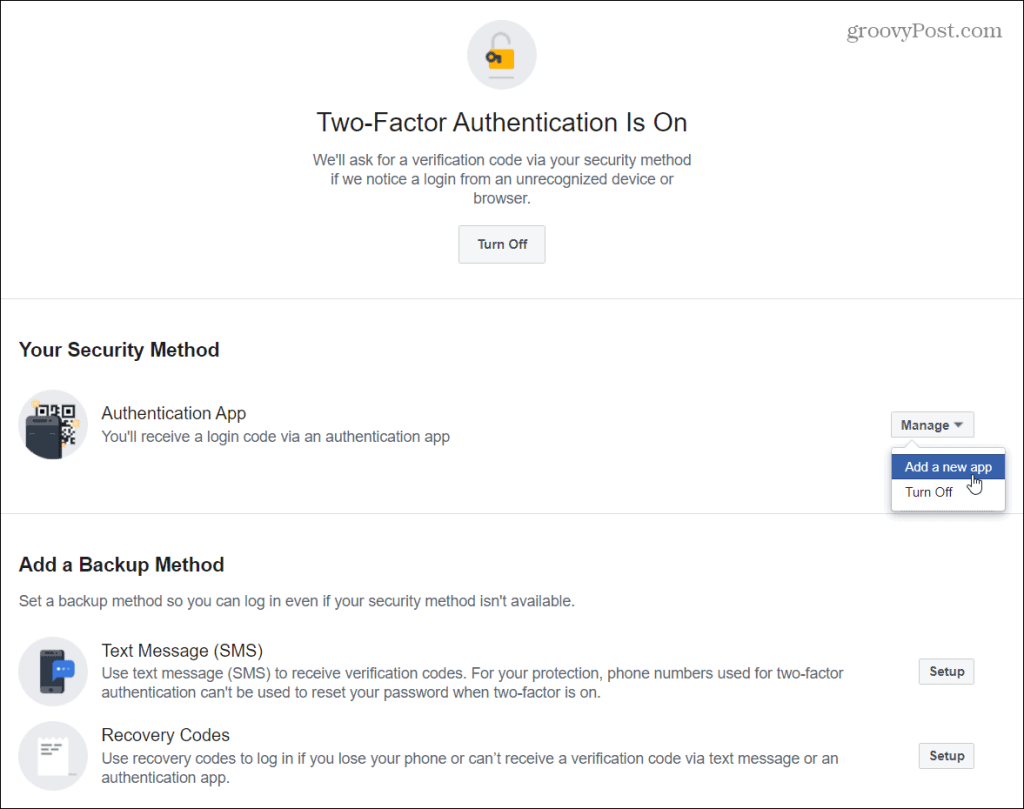
Notez que les codes de vérification par SMS ne peuvent pas être utilisés pour réinitialiser votre mot de passe si le double facteur est activé. Et imprimer les codes de récupération - cela ne fait jamais de mal d'avoir une sauvegarde de votre sauvegarde. Assurez-vous simplement que les codes de récupération sont conservés dans un emplacement ultra-sécurisé que vous seul connaissez.
Il convient également de noter que vous pouvez toujours configurer des SMS et/ou imprimer des codes de récupération ultérieurement à un moment plus pratique.
Connectez-vous à Facebook en utilisant 2FA
Une fois la 2FA activée, la prochaine fois que vous vous déconnecterez de votre compte, vous devrez vous reconnecter. Saisissez d'abord votre nom d'utilisateur et votre mot de passe, puis cliquez sur Connexion .
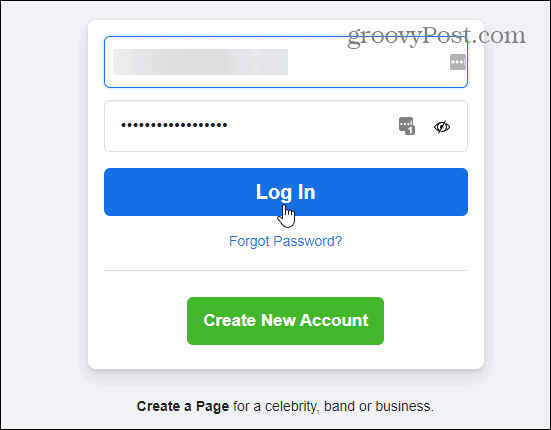
Ensuite, il vous sera demandé de saisir le code à six chiffres de votre compte à partir de l'application d'authentification sur votre téléphone.
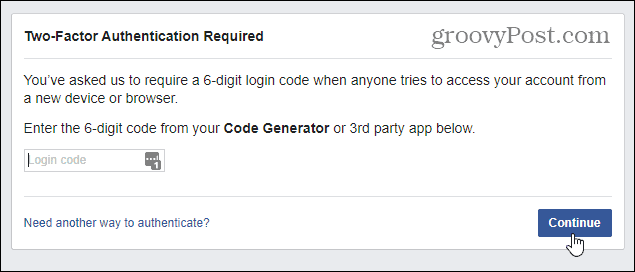
Parfois, il semble que la sécurité en ligne soit un travail à temps plein, mais 2FA est devenu beaucoup plus facile au fil des ans. Chaque fois que vous avez la possibilité d'utiliser des mesures de sécurité supplémentaires, comme 2FA, faites-le. Bien que cela puisse parfois sembler gênant, vous aurez l'esprit tranquille en sachant que votre compte est sécurisé.
Et pour en savoir plus sur la sécurité, lisez notre article : 9 paramètres de sécurité Facebook à corriger maintenant
Si le solde Google Play continue d
Résolvez l’erreur 94 Échec du chargement de Hulu sur un PC Windows 10 ou une Xbox One grâce à nos solutions efficaces pour corriger le code d
Apprenez à corriger le code d
Si vous avez une image, une vidéo ou un fichier qui accompagne une note, apprenez à les insérer facilement dans OneNote grâce à notre guide étape par étape !
Obtenez des solutions pour corriger l
Apprenez à citer des sources et à créer une bibliographie dans Google Docs de manière efficace. Suivez ces étapes simples pour améliorer la qualité de vos travaux.
Suivez ici tous les correctifs possibles pour résoudre l
Résolvez le problème lorsque les fonctionnalités de jeu ne sont pas disponibles pour le bureau Windows ou l
Découvrez comment exporter vos messages de chat Discord. Apprenez les meilleures méthodes, y compris l
Obtenez des détails complets sur l'erreur de tête d'impression manquante ou défaillante. Essayez les meilleurs correctifs pour résoudre l'erreur de tête d'impression manquante ou en échec de HP Officejet.
![[RESOLU] Comment corriger lerreur Hulu 94 sur Windows 10 et Xbox One ? [RESOLU] Comment corriger lerreur Hulu 94 sur Windows 10 et Xbox One ?](https://luckytemplates.com/resources1/c42/image-2767-1001202432319.png)
![[7 solutions testées] Correction du code derreur 0xc000017 sur Windows 10 [7 solutions testées] Correction du code derreur 0xc000017 sur Windows 10](https://luckytemplates.com/resources1/images2/image-8976-0408150639235.png)

![[RÉSOLU] Comment réparer Discord en changeant davatar trop rapidement ? [RÉSOLU] Comment réparer Discord en changeant davatar trop rapidement ?](https://luckytemplates.com/resources1/images2/image-5996-0408150905803.png)

![CORRIGÉ : Erreur de VIOLATION DE LICENCE SYSTÈME dans Windows 10 [10 CORRECTIONS FACILES] CORRIGÉ : Erreur de VIOLATION DE LICENCE SYSTÈME dans Windows 10 [10 CORRECTIONS FACILES]](https://luckytemplates.com/resources1/images2/image-4999-0408150720535.png)


![Correction de lerreur Tête dimpression manquante ou défaillante sur les imprimantes HP [8 astuces] Correction de lerreur Tête dimpression manquante ou défaillante sur les imprimantes HP [8 astuces]](https://luckytemplates.com/resources1/images2/image-2788-0408151124531.png)